【裏技】Windowsメールアプリでメインのアカウントを一番上にする方法
当ページのリンクには広告が含まれている場合があります。
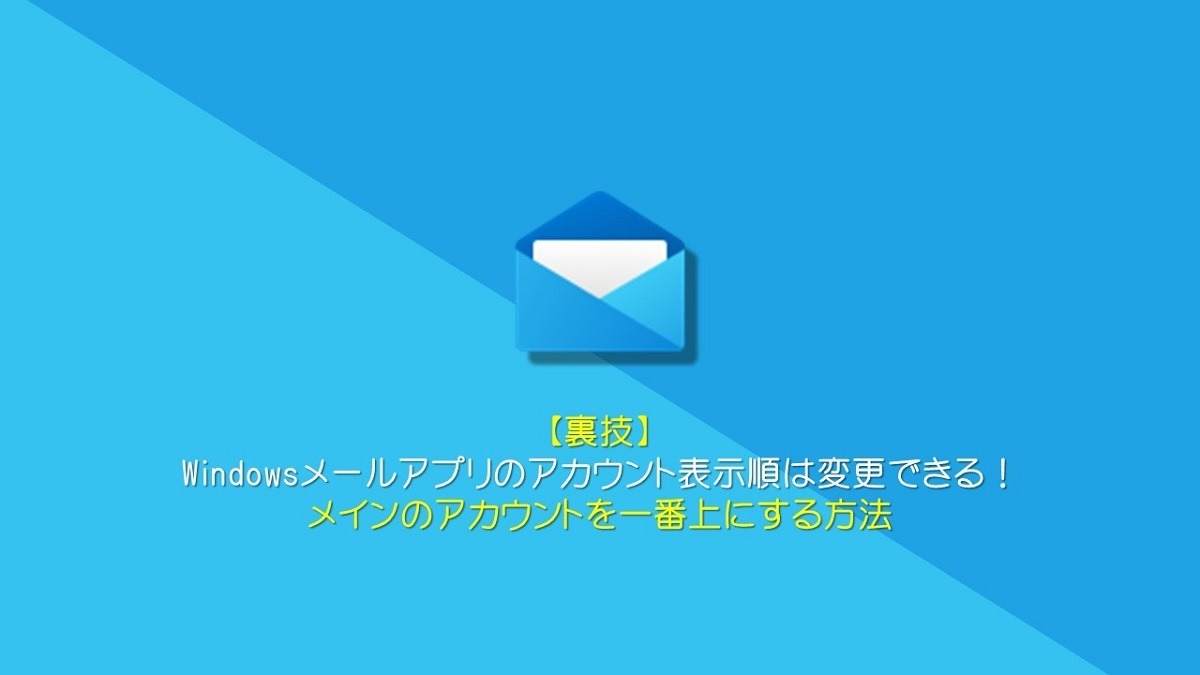
Windowsのメールアプリは複数のアカウントを一括で管理できるので便利なのですが、後から追加したアカウントは下に表示されてしまいますよね。
後から追加したアカウントをメインにしたい場合、一番上に表示したいものです。
そこで今回は、Windowsメールアプリのアカウント表示順を変更する裏技を紹介します。
目次
メールアプリのアカウント表示順を変更する裏技!
例えば、以下のように3つのアカウントを管理していたとします。
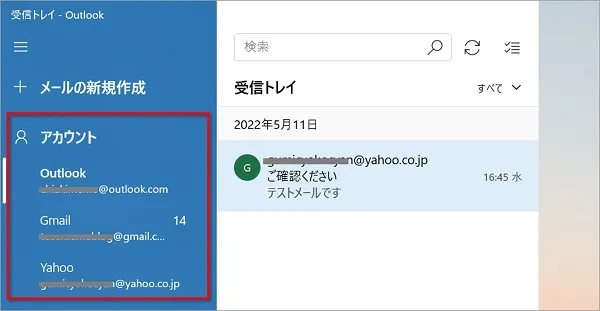
- @outlook.com
- @gmail.com
- @yahoo.co.jp
現在は@outlook.comが一番上にあり、メインのメールアドレスになります。
ですが、本当は2つ目の@gmail.comを一番上のメインにしたいという場合もありますよね。
以下のように操作することで順番を変えることができます。
メールアプリのアカウント表示順を変更する手順
➀メールアプリを開き、「設定」⇒「アカウントの管理」をクリックします。
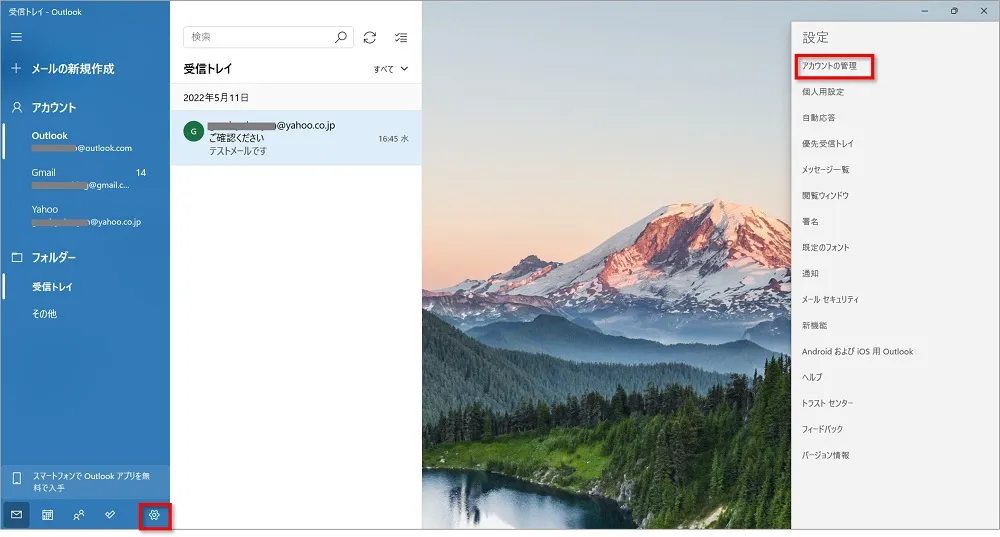
②「受信トレイのリンク」をクリックします。

③「保存」をクリックし、すべてのアカウントをリンクさせます。
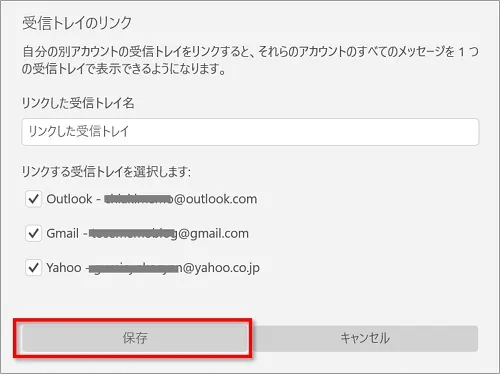
受信トレイのリンクを保存すると、一つの受信トレイで、3つのアカウントすべての内容を見られるようになりました。
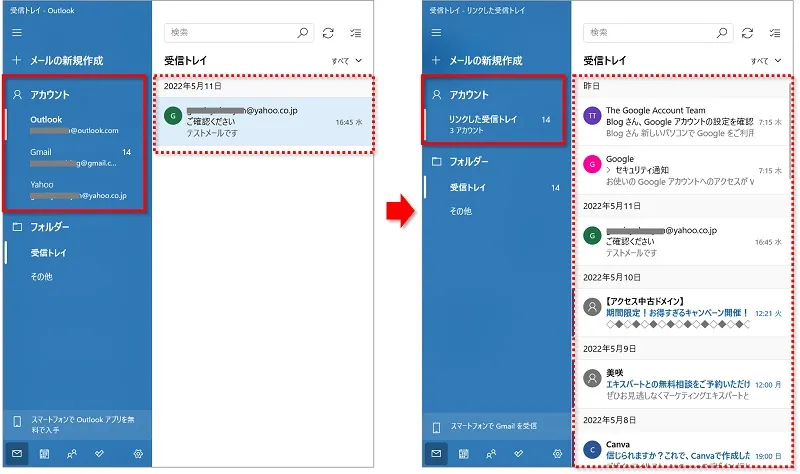
 ちあき
ちあき表示順を変更するために、いったんリンクをしておく必要があります。
③リンクした状態で、もう一度「設定」⇒「アカウントの管理」をクリックします。
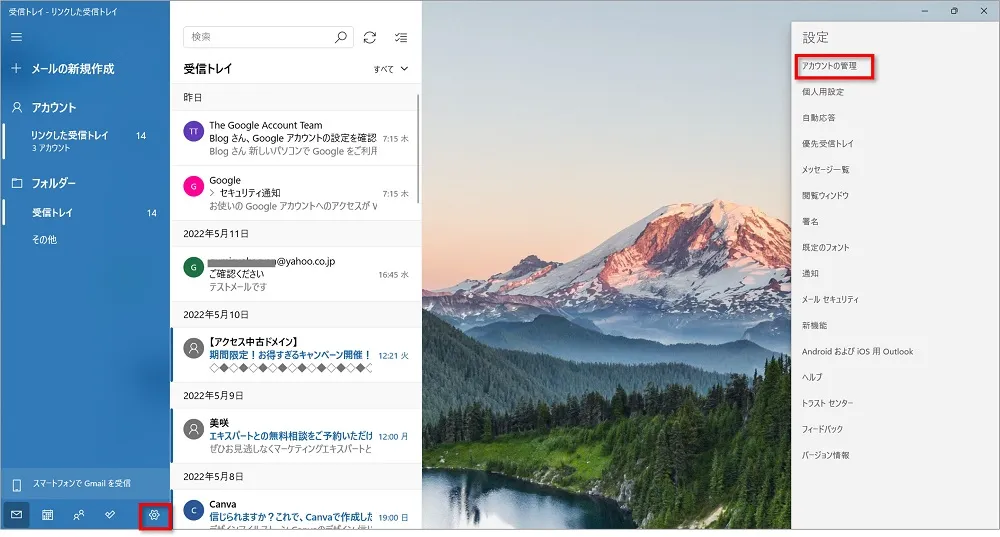
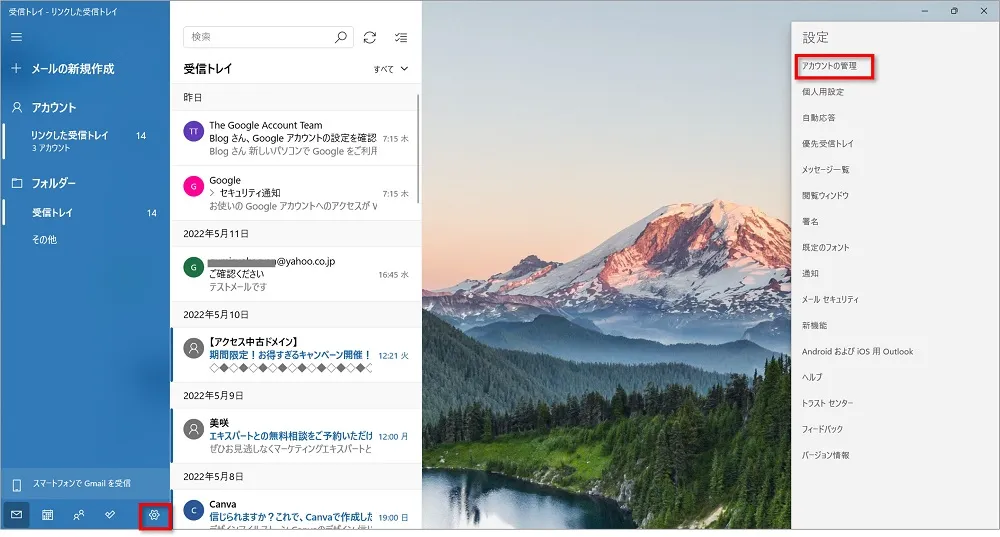
④「リンクした受信トレイ」をクリックします。
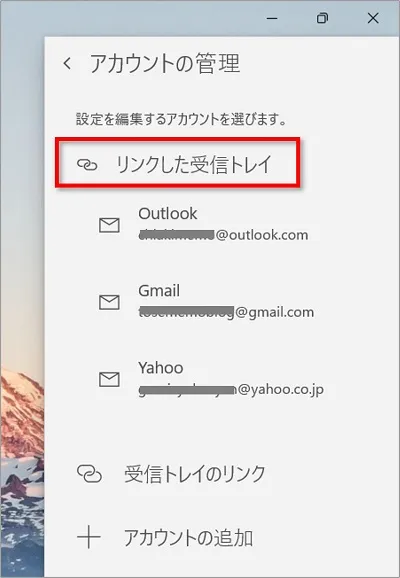
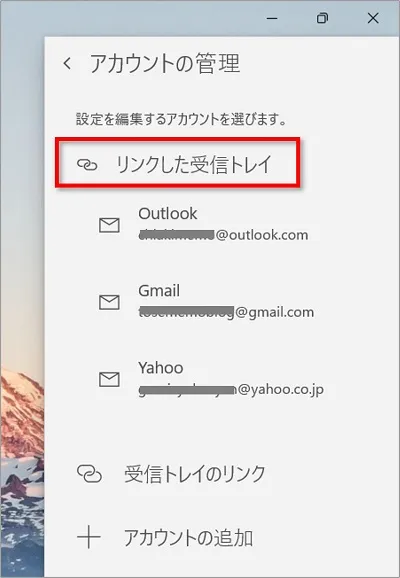
⑤メインにしたいアカウントのみチェックをし、「保存」をクリックします。
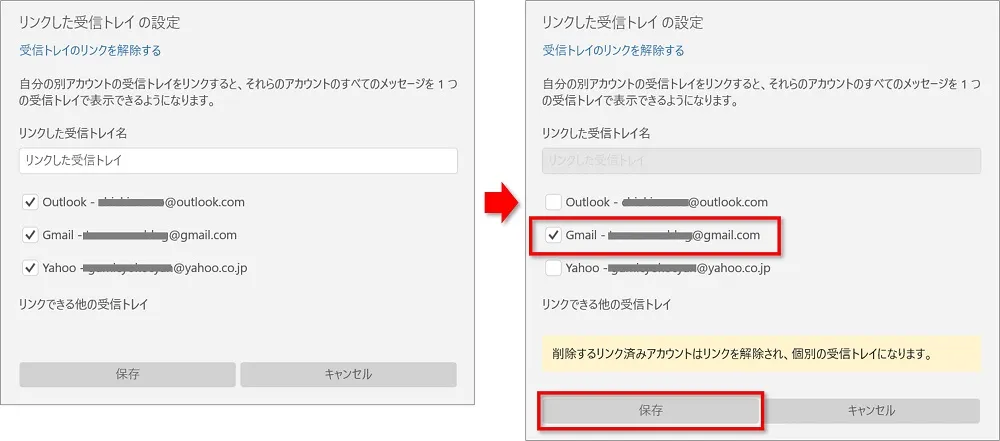
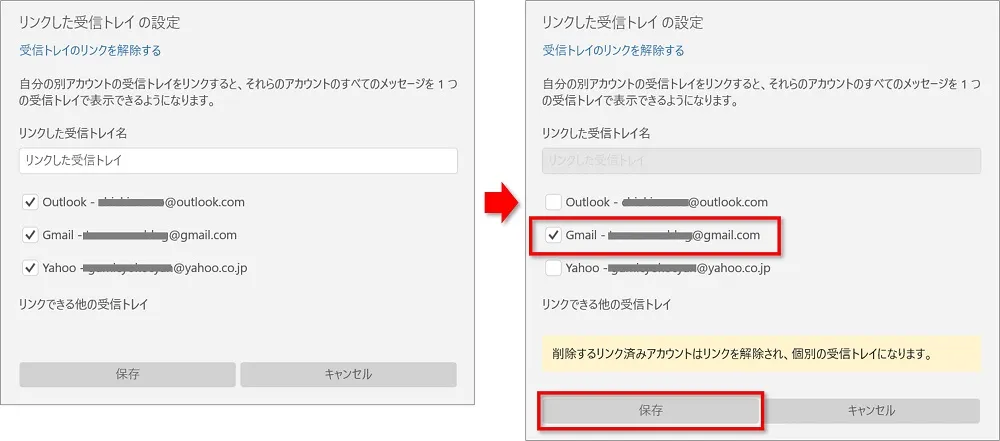
⑥表示順が変更になります。
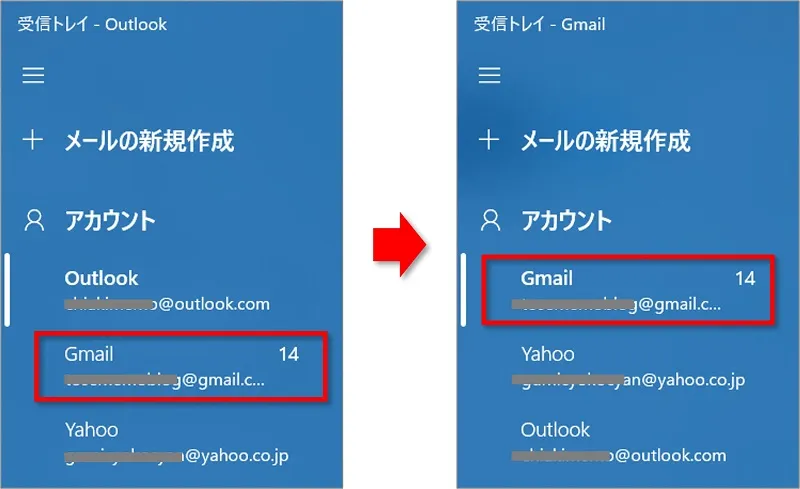
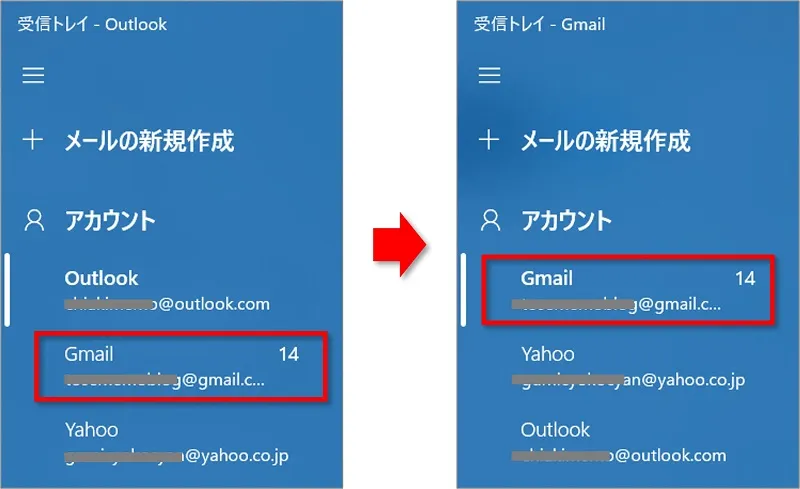
おわりに
Windowsメールアプリのアカウント表示順を変更する裏技を紹介してきました。
メインアカウントを一番上にするメリットとしては、メールを新規作成するときにいちいちアカウントを切り替えなくて済むことでしょうか。
後から追加したアドレスをメインアカウントにしたい場合はお試しください!

